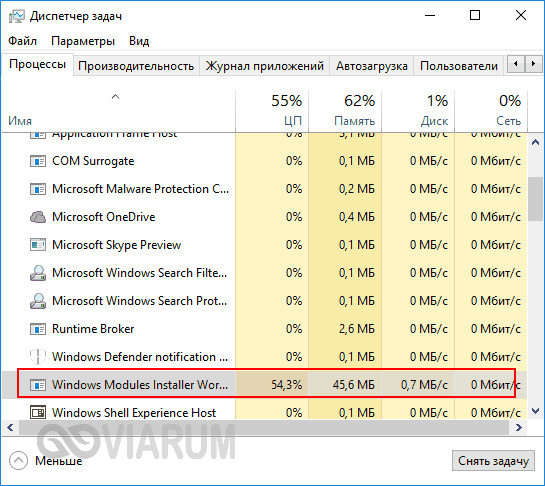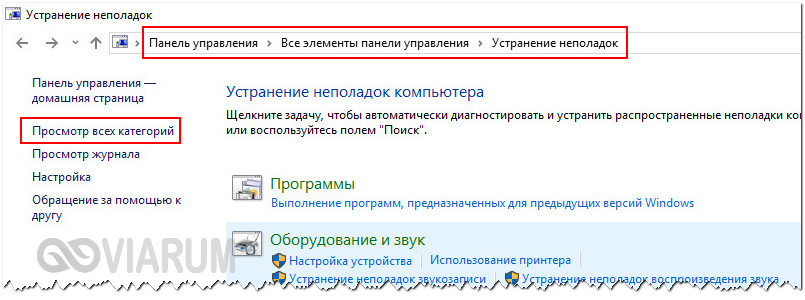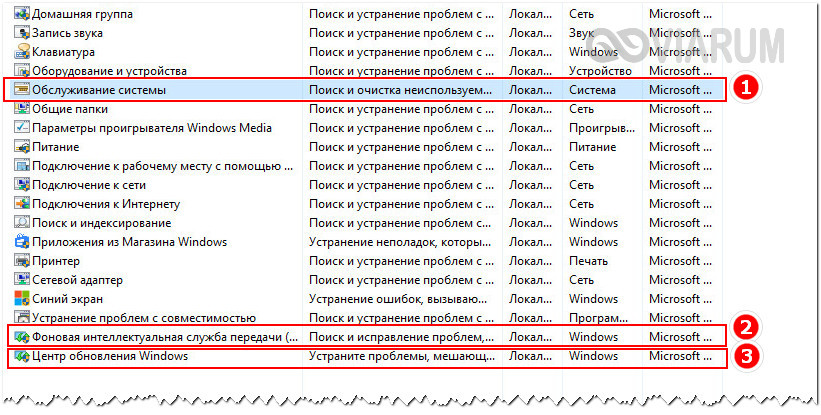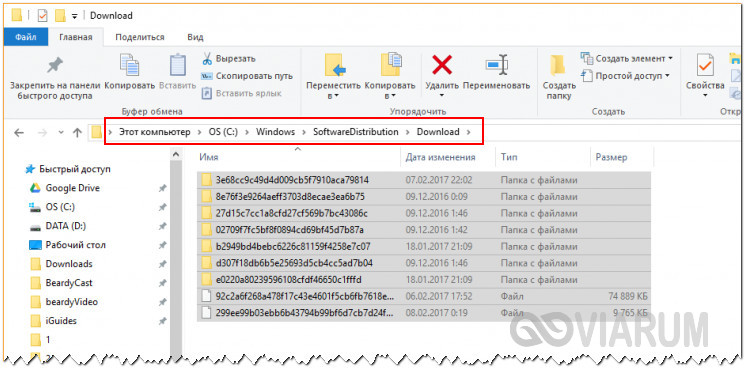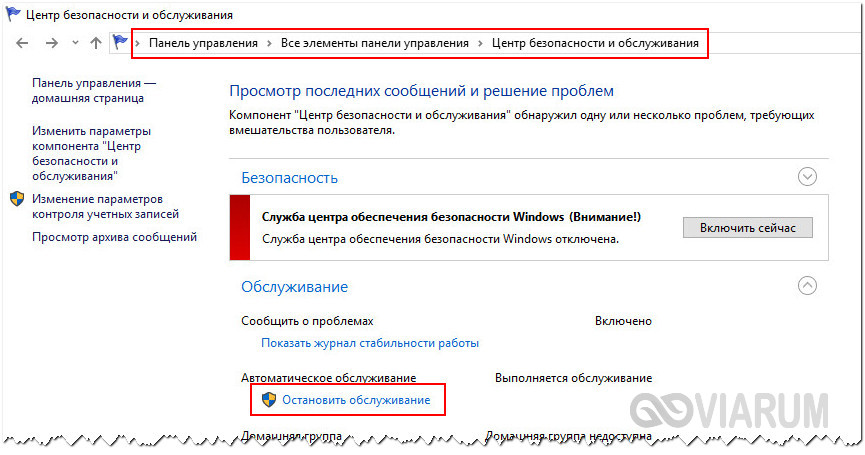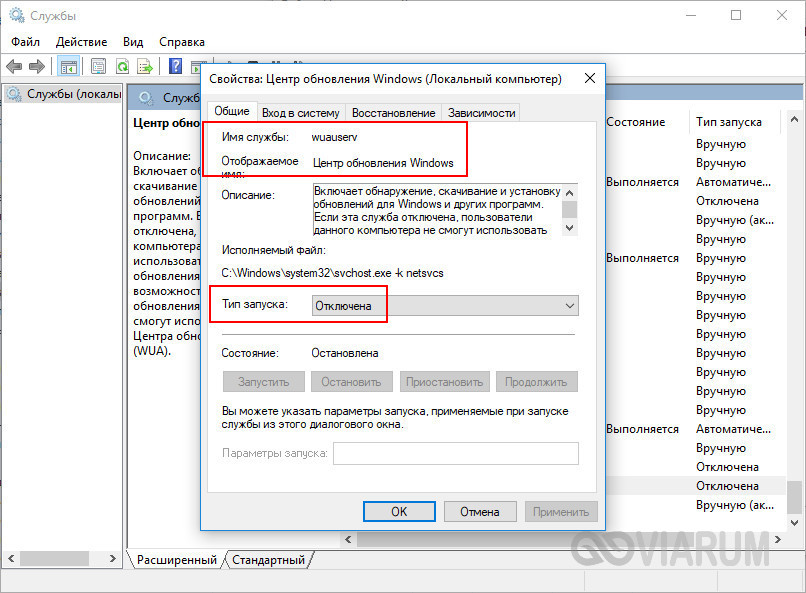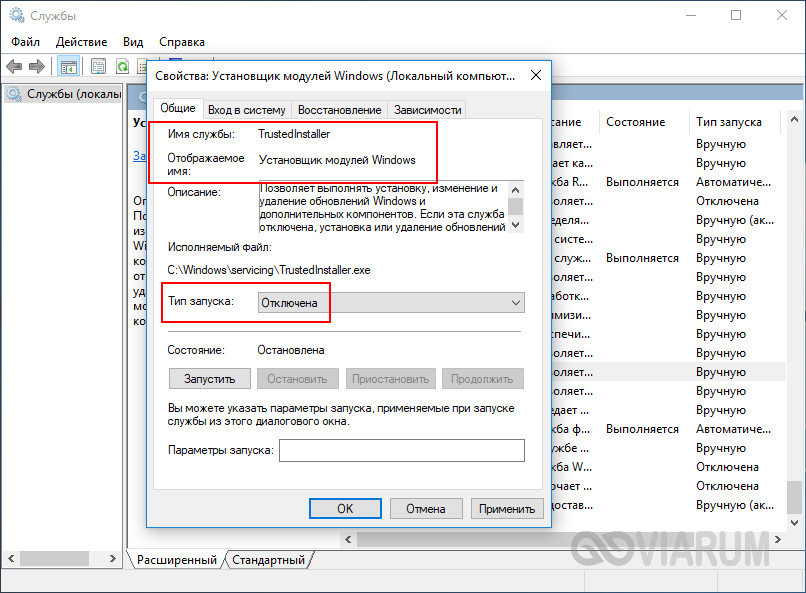Содержание:
Операционная система Windows 10 в большинстве случаев производит обслуживание компьютера самостоятельно, не беспокоя пользователя по мелочам. Процессы выполняются незаметно в фоновом режиме, но иногда всё же случается, что они волей-неволей привлекают к себе внимание, причем показывая себя не с лучшей стороны. Одним из таких процессов является TiWorker.exe, известный тем, что время от времени создает повышенную нагрузку на CPU, препятствуя работе прикладного софта и самой графической оболочки системы.
TiWorker.exe и его роль
Итак, tiworker.exe, что это за процесс и зачем он вообще нужен? Все просто – это штатный процесс ОС, отвечающий за работу модуля поиска и инсталляции обновлений Виндовс в скрытом режиме. Полное его название – Windows Modules Installer Worker. Когда у вас включено автообновление, TiWorker самостоятельно запускается в положенное время и инициирует проверку доступности накопительных обновлений.
Стартует процесс и при ручном поиске обновлений, также он может участвовать в процедуре автоматического обслуживания хоста и установке/удалении ряда компонентов. О себе Windows Modules Installer Worker заявляет повышенной нагрузкой на ЦП и винчестер, что в принципе не является чем-то экстраординарным. Однако иногда падение производительности наблюдается слишком долго, причем нередко tiworker настолько сильно грузит систему, что взаимодействовать с ней становится затруднительно. В таких случаях может понадобиться вмешательство пользователя.
Что делать, если Windows Modules Installer Worker сильно грузит ЦП и диск
Беря во внимания факт частого присутствия в обновлениях Windows багов, разумным выглядит отключение автоматического апдейта системы. Такое решение позволит не только избежать вызванных ошибками разработчиков мелких неприятностей, но и предотвратить несвоевременный запуск tiworker.exe. Во всех остальных случаях, когда Windows Modules Installer Worker грузит процессор в Windows 10, можно воспользоваться следующими советами.
Ручное обновление
Откройте приложение «Параметры», проследуйте в раздел «Центр обновления Windows» и нажмите кнопку проверки доступности обновлений. Если таковые будут найдены, дождитесь завершения процедуры их скачивания и установки, а затем перезагрузите машину. После успешной инсталляции пакетов процесс tiworker.exe больше не должен вас беспокоить, по крайней мере, до момента выхода новых обновлений.
Проверка корректности работы Центра обновлений
То, что tiworker.exe грузит процессор, может быть прямым следствием проблем в работе Центра обновлений. Чаще всего неисправность проявляется в том, что не удается загрузить обновления полностью, или же происходят сбои и ошибки в процессе их установки. В таких случаях помогает применение средств автоматического устранения неполадок и ручной очистки кэша, в котором хранятся файлы апдейта. Зайдите в классическую Панель управления, запустите апплет «Устранение неполадок», в меню слева включите просмотр всех категорий и запустите выделенные на приложенном ниже скриншоте инструменты один за другим.
Если эти действия не принесли ожидаемого результата, файлы апдейта по-прежнему не скачиваются и не устанавливаются, а Windows Modules Installer Worker все так же грузит процессор Windows 10, выполните очистку директории SoftwareDistribution, расположенной в системной папке Windows. Если содержимое папки не получается удалить, откройте оснастку «Службы» и приостановите службу wuauserv (Центр обновления). Вычистить файлы из директории SoftwareDistribution можно также загрузившись из-под любого LiveCD с интегрированным файловым менеджером. Исправление неполадок с Центром обновлений должно решить проблему и с чрезмерным потреблением ресурсов процессом tiworker.
Обслуживание системы
Если активность tiworker не сходит на нет, в качестве дополнительной меры рекомендуем проверить работу автоматического обслуживания. Для этого в Панели управления запустите апплет «Центр безопасности и обслуживания» и остановите процедуру обслуживания. Проверьте также настройки и установите такое время запуска процесса, когда компьютер не используется.
Можно ли полностью отключить TiWorker и как это сделать
Описанные выше методы решения проблемы носят по большей части временный характер. Если Windows Modules Installer Worker грузит процессор и жесткий диск в Windows 10, и вы хотите прекратить это раз и навсегда, можно подумать и о более радикальном методе – принудительном отключении связанных с процессом служб «Установщик модулей Windows» и «Центр обновления Windows». Откройте любым удобным вам способом (с помощью команды services.msc или через Диспетчер задач) оснастку управления службами и выставьте для указанных служб тип запуска «Отключена» как показано на скриншотах.
Итог
Ну вот, что это за процесс Windows Modules Installer Worker разобрались, как решать связанные с ним проблемы повышенной нагрузки на процессор и диск тоже знаем. Приведенные способы вполне эффективны, однако, если все усилия оказались тщетными, вы всегда можете поступить следующим образом. Просто переименуйте расширения исполняемых файлов TiWorker.exe и TrustedInstaller.exe из-под загрузочного диска, тем самым предотвратив саму возможность запуска этих файлов.